Analizując sieci bezprzewodowe WLAN należy zapoznać się z pewnymi elementami, które są niezbędne do prawidłowego funkcjonowania struktury:
|
|
|
- Bartłomiej Stefański
- 8 lat temu
- Przeglądów:
Transkrypt
1 Bezprzewodowe sieci lokalne WLAN (ang. Wireless Local Area Network) zwane są czasem bezprzewodowym Ethernetem albo sieciami Wi-Fi (ang. Wireless Fidelity). Sieci WLAN są popularne, gdyż są łatwe w montażu i używaniu. Z punktu widzenia użytkownika, funkcjonują i działają tak samo jak lokalne sieci Ethernet ze współdzielonym nośnikiem. Analizując sieci bezprzewodowe WLAN należy zapoznać się z pewnymi elementami, które są niezbędne do prawidłowego funkcjonowania struktury: system dystrybucyjny - jest to prościej mówiąc sieć szkieletowa. Wykorzystywany jest gdy kilka punktów dostępowych jest połączonych tak, że pokrywają swoim zasięgiem dużą powierzchnię, muszą się one komunikować ze sobą w celu wykrycia ruchu stacji przenośnych. Specyfikacja nie precyzuje żadnej konkretnej technologii dla systemu dystrybucyjnego. W większości przypadków jako sieci szkieletowej używa się Ethernetu. punkt dostępowy AP (ang. Access Point) - pełni funkcję pomostową między częścią bezprzewodową i przewodową. Odpowiadają za odbieranie i wysyłanie ramek drogą radiową. Wykorzystuje się do konwertowania danych radiowych na dane ethernetowe i na odwrót. stacja - komputer użytkownika wyposażony w interfejs sieci bezprzewodowej. Typowymi stacjami są zasilane z baterii laptopy i komputery kieszonkowe. Nie istnieje jednak uzasadnienie, według którego stacje musiałyby być komputerami przenośnymi. W niektórych warunkach sieć bezprzewodową tworzy się w celu uniknięcia poprowadzenia nowego kabla dla komputerów biurowych. Sieć WLAN nie powinna być traktowana jako oddzielna sieć lokalna. Koncentrator radiowy stanowi rozszerzenie możliwości oferowanych przez zintegrowany przełącznik 10/100/1000 Mbit/s. Komputery należą do tej samej sieci LAN, niezależnie od tego czy używają bezprzewodowego interfejsu WLAN czy są podłączone kablem. I chociaż występuje różnica pod względem prędkości transmisji, to jednak dla potrzeb komunikacyjnych router identyfikuje stacje wyłącznie na podstawie adresów protokołowych (MAC i IP). Nasza sieć lokalna składa się po prostu z części radiowej i przewodowej, jest to jednak ciągle pojedynczy segment LAN, w którym obowiązuje jednolita adresacja IP. 1/18
2 Podstawowe standardy / grupy robocze zaimplementowane w routerach Vigor: Standard IEEE b g n* Vigor z indeksem W - - Vigor z indeksem G - Vigor z indeksem n Prędkość warstwy fizycznej 11Mb/s 54Mb/s 300Mb/s Prędkość warstwy MAC 5Mb/s 20Mb/s 100Mb/s** Częstotliwość 2.4GHz 2.4GHz 2.4GHz * n nie jest jeszcze standardem. Producenci obecnie implementują draft n ** Vigory oznaczone symbolem n obecnie osiągają rzeczywistą prędkość około 60Mb/s Analiza bezprzewodowych sieci lokalnych skłania do porównań maksymalnych szybkości uzyskiwanych przez odpowiednie standardy. Można to uczynić analizując dwa zasadnicze czynniki: prędkość warstwy fizycznej: prędkość przełączania danych uzyskiwanej na chipsecie. Nie jest miarą rzeczywistej przepływności. Większość prędkości standardów WLAN odnosi się do warstwy fizycznej. prędkość warstwy MAC: prędkość w przekazywaniu prawdziwych danych. Jest miarą rzeczywistej wydajności. Wartość prędkości maleje wraz ze wzrostem odległości od routera, jak i na skutek przybywania kolejnych użytkowników w kanale radiowym, lecz i tak utrzymuje się na poziomie wystarczającym do swobodnej komunikacji np. z Internetem czy z innymi stacjami. Należy bowiem zwrócić uwagę na proporcje, jakie zachodzą pomiędzy łączem WAN i LAN pod względem dostępnego pasma: zwykle całe pasmo oferowane przez interfejs WAN jest dużo mniejsze niż to, jakim lokalnie dysponuje pojedynczy komputer. Dlatego nawet spadek przepustowości w łączu radiowym do 1 Mbit/s nie będzie stanowił przeszkody spowalniającej dostęp do Internetu. Komfort związany z przenośnym dostępem do sieci pozostaje zatem niezakłócony. Router Vigor jako pojedynczy punkt dostępu zapewnia pokrycie sygnałem radiowym obszaru w promieniu do kilkuset metrów (50-200m). Ten maksymalny zasięg wymaga jednak zachowania bezpośredniej widoczności radiowej, co uzyskuje się tylko w terenie otwartym lub w dużej hali. W środowisku biurowo mieszkalnym urządzenie potrafi obsłużyć maszyny oddalone na odległość do kilkudziesięciu metrów, co w przybliżeniu oznacza kilka sąsiadujących pomieszczeń, ewentualnie, w zależności od warunków propagacyjnych, całego piętra budynku: 2/18
3 Niestety nie jest możliwe podanie liczb jednoznacznie definiujących zasięg wewnątrz budynków, gdyż skuteczność pokonywania przeszkód przez fale elektromagnetyczne w paśmie kilku GHz zależy od czynników lokalnych. Istotna jest konstrukcja ścian i innych przeszkód oraz ich rozmieszczenie. Niekiedy niewielkie przemieszczenie układu anten routera względem określonych przedmiotów może wpłynąć na zasięg w innych pomieszczeniach. Nie bez znaczenia będzie też pojawienie się zakłóceń emitowanych przez inne urządzenia (np. niskiej jakości kuchenka mikrofalowa, pracująca zwykle w podobnym paśmie). Producent DrayTek zaleca do 30 urządzeń bezprzewodowych w przypadku korzystania z jednego routera Vigor pracującego w standardzie IEEE g. W sytuacji kiedy obszar lub liczba użytkowników przekracza możliwości jednego koncentratora radiowego, można zbudować sieć złożoną z kilku punktów dostępowych. W takiej sieci router Vigor, ze względu na bogactwo funkcji może pełnić rolę bezpiecznej bramy do Internetu (NAT+Firewall), oraz serwera DHCP dla lokalnej sieci czy serwera VPN dla sieci odległych. Będzie też pierwszym, podstawowym punktem dostępu radiowego. Natomiast dalsze poszerzanie zasięgu radiowego można zrealizować zakupując czyste koncentratory radiowe WLAN. Powinny one posiadać interfejs Ethernet 100 Mbit/s, lecz niekoniecznie funkcje routera (aby uniknąć zbędnych kosztów). Łącząc je kablami z istniejącą siecią LAN i odpowiednio rozmieszczając, można stworzyć rozbudowaną sieć radiową np. obejmującą wiele pięter czy rozległe zespoły halowe. Istotnego znaczenia nabierze wtedy odpowiednia lokalizacja urządzeń, wybór kanałów radiowych oraz przede wszystkim skonfigurowanie zasad zabezpieczeń. Pasmo 2,4GHz, które składa się z 13 kanałów, z których tylko 3 kanały są niezależne od siebie skłania nas do przyjęcia, że w danym miejscu mogą pracować co najwyżej trzy sieci WLAN. W przypadku wolnych zasobów, należy wybrać kanał radiowy o najmniejszym poziomie szumów. Każdy AP musi pracować w innym kanale, aby nie interferować z innymi. Najczęściej używa się trzech kanałów 1, 6 i 11 lub 1, 7 i 13 3/18
4 Bezpieczeństwo w sieciach WLAN Dekalog bezpiecznej sieci WLAN ( ): 1. Zmień SSID sieci na nic niemówiący ciąg znaków. SSID jest rozgłaszany przez AP co sekundę i jest widoczny nawet do kilku kilometrów od twojej lokalizacji. Zmień SSID na przypadkowe słowo i powiedz o tym swoim użytkownikom. Dzięki temu przypadkowy podsłuchiwacz nie skojarzy od razu nazwy sieci z nazwą firmy, co odsieje większość ciekawskich. Całkowite wyłączenie rozgłaszania SSID nie jest wskazane, bo może mieć negatywny wpływ na wydajność sieci. 2. Koniecznie włącz szyfrowanie. Najlepsze dla małej sieci będzie WPA-PSK, wtedy każdy klient będzie musiał ustawić hasło dostępu (PSK). Dla sieci z wieloma użytkownikami lepsze będzie WPA z zewnętrznym serwerem Radius, który umożliwia ustawienie innego hasła dla każdej osoby. Jeśli nie masz WPA, to nawet stary WEP będzie jakimś zabezpieczeniem. Zmusi to włamywacza do spędzenia od kilku do kilkuset godzin na łamaniu klucza i powstrzyma 99% przypadkowych podsłuchiwaczy przed grzebaniem w sieci. 3. Jeśli używasz WEP, korzystaj choćby z kluczy 40-bitowych, kiedy z powodów technicznych albo organizacyjnych nie możesz używać kluczy 128-bitowych. Rezultat będzie podobny, bo podsłuchiwacz nie wie, czy używany jest długi czy krótki klucz. Jeśli korzystasz z WPA, nie musisz się tym przejmować, ponieważ długość klucza jest automatycznie ustawiana. 4. Włącz szyfrowanie dla WSZYSTKICH Access Pointów. Jedno niezabezpieczone połączenie może ujawnić włamywaczowi wiele informacji. 5. Traktuj SSID jak hasło. Nawet jeśli masz wyłączone rozgłaszanie SSID, jest wiele programów błyskawicznie zgadujących prosty SSID na podstawie słownika. Przypadkowy SSID (np. "Iey2ohgu") nie jest trudny do wpisania, a bardzo przedłuża zgadywanie albo w ogóle je uniemożliwia. 6. Stosuj trudne do zgadnięcia hasła. Nawet w przypadku WPA i WEP jest możliwe odgadnięcie hasła. Automatyczne słowniki mogą zgadywać tysiące haseł na sekundę. Dla WPA stosuj hasła będące zbitkami kilku słów z cyframi i innymi znakami (kropka, kreska, plus). Dzięki temu będą i trudne do zgadnięcia, i łatwe do wpisywania dla użytkowników. Jeśli używasz WEP, hasło dla 40-bitowego WEP powinno mieć około 20 znaków, a dla 128- bitowego - niemal 85 znaków (wiele urządzeń dopuszcza nawet hasła do 128 znaków). 7. Nie zapomnij o zabezpieczeniu koncentratora WLAN. Większość AP przychodzi z domyślnymi hasłami lub w ogóle bez haseł na telnet, SNMP czy zarządzanie po WWW. Pozwala to włamywaczowi bez wysiłku poznać hasła WEP i konfigurację sieci. Zawsze zmieniaj domyślne hasła urządzeń dostępowych i ograniczaj dostęp do nich po adresach MAC lub adresach IP. 8. Od czasu do czasu testuj bezpieczeństwo swojej sieci. Sprawdzaj, czy nie pojawiły się nieautoryzowane stacje, czy w sieci nie pojawiają się nieszyfrowane pakiety i czy SSID nie "wycieka" przez którąś ze stacji roboczych lub AP. 9. Postaw AP za firewallem. Nie podłączaj AP bezpośrednio do okablowania strukturalnego lub serwera. Postaw go za firewallem, stosując choćby minimalne filtrowanie ruchu generowanego przez stacje, które w razie włamania do WLAN będą przecież należeć do włamywacza. 10. Do ochrony poważnych danych stosuj poważne protokoły, takie jak IPSec. WEP zawsze będzie zabezpieczeniem słabym, a do tego powoduje spadek wydajności WLAN. Jeśli w sieci przesyłane są ważne dane technologiczne lub biznesowe, rozważ skorzystanie z IPSec. Rada na koniec: korzystaj ze wszystkich dostępnych zabezpieczeń, na które możesz sobie pozwolić, choćby i 4/18
5 najprostszych. Zabezpieczenie proste lub słabe jest zawsze lepsze niż żadne. Pamiętaj, że 90% skutecznych włamań do sieci WLAN jest rezultatem braku jakichkolwiek zabezpieczeń. Routery DrayTek mają zaimplementowane mechanizmy szyfrowania: WEP (ang. Wired Equivalent Privacy) - standard specyfikuje klucze 40- i 104-bitowe, do których w procesie wysyłania ramki dołączany jest wektor inicjujący (IV) o długości 24 bitów. Stąd popularnie mówi się o 64- i 128-bitowych kluczach WEP. Punkt dostępu AP ma możliwość zdefiniowania 4 kluczy i wykorzystywania do szyfrowania jednego z nich. WPA (ang. Wi-Fi Protected Access) standard ten jest następcą mniej bezpiecznego standardu WEP. WPA wykorzystuje protokoły TKIP (ang. Temporal Key Integrity Protocol), 802.1x oraz uwierzytelnienie EAP (ang. Extensible Authentication Protocol). WPA Został podzielony na 2 kategorie: - WPA-Personal (inaczej WPA/PSK)- nie dzieli kluczy na poszczególnych użytkowników, przydziela on jeden i ten sam klucz do każdego użytkownika który jest podłączony. Do szyfrowania danych WPA stosuje TKIP (ang. Temporal Key Integrity Protocol), natomiast WPA2 stosuje AES (ang. Advanced Encryption Standard). - Enterprise (inaczej WPA/802.1x) korzysta z serwera RADIUS, który przydziela różne klucze do każdego użytkownika. Jest kombinacją szyfrowania i uwierzytelniania. Routery Vigor wspierają wiele jednoczesnych, bezpiecznych połączeń wykorzystując zarówno WEP jak i WPA w tym samym czasie: Przykład 1: 5/18
6 Przykład 2: Przykład 3: W Kontroli Dostępu istnieje możliwość wprowadzenia ograniczeń: Izolacja WLAN od LAN pozwala na oddzielnie całej sieci WLAN (lub pojedynczych stacji) od zasobów sieci LAN. Przykładowo w firmie można wprowadzić podział sieci lokalnej na część kablową i bezprzewodową. Do przewodowej sieci LAN podłączeni są pracownicy a do bezprzewodowej sieci LAN tylko goście. Włącz filtrowanie MAC dla WLAN umożliwia dopuszczenie pewnych stacji do sieci na podstawie MAC. Inną możliwością jest dopuszczenie pewnych stacji tylko do dostępu do Internetu, a co za tym idzie odizolowanie od przewodowej części naszej sieci. Lista Stacji wyświetla status stacji w naszej bezprzewodowej sieci WLAN. 6/18
7 Poniżej menu dla Interfejsu WLAN: Ustawienia Ogólne Kliknij Ustawienia Ogólne, aby przejść do następujących ustawień: Włącz funkcję WLAN - istotna opcja (warta podkreślenia dlatego, że często nie jest ona dostępna w tego typu urządzeniach), umożliwiająca włączenie lub wyłączenie koncentratora radiowego w czasie kiedy nie jest on potrzebny. Aby to docenić, należy rozważyć kwestie takie jak: wyeliminowanie zbędnego promieniowania i zmniejszenie zużycia energii bezpieczeństwo sieci (odcięcie dostępu radiowego) zmniejszenie niepotrzebnego obciążenia routera (przetwarzanie ramek w celu kontroli dostępu) Tryb wybierz odpowiedni tryb bezprzewodowy: 7/18
8 Łączny (11b+11g+SuperG) jednoczesna obsługa IEEE802.11b, IEEE802.11g i SuperG Łączny (11b+11g) - jednoczesna obsługa IEEE802.11b, IEEE802.11g Tylko SuperG - obsługa tylko SuperG Tylko 11g - obsługa tylko IEEE802.11g Tylko 11b - obsługa tylko IEEE802.11b Reguły czasowe (1-15) - Zdarzają się odcinki czasu, kiedy dostęp radiowy nie jest konieczny np. w biurze będą to godziny po pracy, w domu może to być okres kiedy jesteśmy w pracy, w szkole czy na wyjeździe. Z wymienionych powodów warto wówczas wyłączać dostęp WLAN, skoro router oferuje pod tym względem bogate możliwości. Mianowicie zamiast trwałego wyłączenia koncentratora można zastosować automatyczny profil czasowy, określający dokładnie dni i godziny aktywności sieci radiowej. W polu Harmonogram można określić złożony profil czasowy dla aktywności koncentratora, wybierając maksymalnie 4 spośród 15 reguł zdefiniowanych w menu Harmonogram połączeń. Pamiętać trzeba, że dana reguła czasowa (np. wyłączanie dostępu radiowego w określonych godzinach) będzie oddziaływać tak samo na wszystkich użytkowników WLAN SSID - oznacza ciąg znaków (bitów), który w środowisku bezprzewodowym będzie identyfikował punkt dostępu (koncentrator radiowy) i właściwe dla niego ustawienia. SSID (ang. Service Set ID) jest np. związany z wykorzystywanym kanałem radiowym. Może to być informacja istotna szczególnie w środowisku gdzie pracuje kilka punktów dostępu. Parametr ten zapewnia również kontrolę dostępu - aby nawiązać komunikację, w oprogramowaniu karty sieciowej należy wpisać poprawną wartość SSID (domyślnie będzie to słowo default). Kanał - w ramach obsługiwanego przez router pasma użytkownik może wybrać kanał radiowy, który ma być wykorzystywany przez router. Jest to ważne zwłaszcza gdy konieczne jest planowanie pokrycia radiowego dla złożonej infrastruktury bezprzewodowej. Domyślnie używany jest kanał 6. Ukryj SSID - możliwość ukrycia parametru SSID, który normalnie jest obecny i przesyłany w formie jawnej. Potrzeba ukrycia SSID, np. po poprawnym skonfigurowaniu sieci bezprzewodowej, może być podyktowana względami bezpieczeństwa. Długa preambuła służy do zdefiniowania długości pola synchronizacji w pakiecie Większość obecnie używanych sieci bezprzewodowych używa krótkiej preambuły z składającej się z 56 bitów zamiast 128 bitowej. Jednak niektóre urządzenia pracujące w standardzie b wymagają użycia długiej preambuły. Zaznacz, aby uaktywnić używanie długiej preambuły. 8/18
9 Zabezpieczenia Należy zwrócić uwagę na bogactwo mechanizmów zabezpieczeń. Dla umożliwienia współpracy z jak największą liczbą kart WLAN router udostępnia wszystkie klasyczne standardy zabezpieczeń. Jest to ukrywanie identyfikatora SSID, szyfrowanie WEP, szyfrowanie WPA/WPA2 oraz kontrola dostępu na podstawie adresów MAC. Jednak zasadniczym elementem zabezpieczeń jest obsługa standardu WPA w połączeniu z protokołem uwierzytelniania X i współpracą z serwerem RADIUS. Kliknij Zabezpieczenia, aby przejść do ustawień WEP i WPA: Tryb wybierz odpowiedni wariant zabezpieczeń: 9/18
10 Wyłącz wyłącz mechanizmy szyfrowania. Tylko WEP akceptuj tylko WEP wraz z odpowiednim kluczem. Tylko WEP/802.1x - akceptuj tylko WEP z uwierzytelnieniem 802.1x. WEP lub WPA/PSK - akceptuj WEP lub WPA wraz z odpowiednimi kluczami. WEP/802.1x lub WPA/802.1x - akceptuj WEP lub WPA z uwierzytelnianiem 802.1x. Tylko WPA/PSK - akceptuj tylko WPA/WPA2 wraz z odpowiednim kluczem. W ustawieniach WPA sprecyzuj czy ma być używane WPA+WPA2 czy tylko WPA2. Tylko WPA/802.1x - akceptuj tylko WPA/WPA2 z uwierzytelnieniem 802.1x. W ustawieniach WPA sprecyzuj czy ma być używane WPA+WPA2 czy tylko WPA2. IEEE 802.1X jest to rodzaj uwierzytelniania użytkowników wobec urządzeń sieciowych na poziomie warstwy łącza danych. Podobnie jak dzięki uwierzytelnianiu użytkowników typu dial-up za pomocą serwerów RADIUS, i tutaj uzyskano scentralizowane, niezależne od stosowanej technologii sieciowej zarządzanie prawami dostępu i przydziałem zasobów dla poszczególnych stacji. Zarządzanie użytkownikami zgodne z IEEE X wymaga uruchomienia serwera RADIUS, który będzie pełnił rolę jednostki zarządzającej kontami i przeprowadzającej proces autoryzacji stacji na podstawie stworzonych dla nich kont. Dzięki takiemu podejściu, mechanizmy kontroli dostępu mogą ewoluować niezależnie od technologii w jakiej realizowany jest sam dostęp - można np. modyfikować usługę świadczoną przez serwer RADIUS bez ingerencji w oprogramowanie sterowników kart sieciowych. WPA ustawienia parametrów szyfrowania dla komunikacji bezprzewodowej. Aby utrudnić podsłuchiwanie transmisji radiowej osobom niepowołanym, można użyć zaimplementowano w routerze protokołu WPA. Każda ramka zostanie zaszyfrowana wykorzystując klucz. Wpisz klucz manualnie klucz w pole Klucz Pre-Shared lub negociuj z wykorzystaniem uwierzytelniania 802.1x. Typ wybierz odpowiedni wariant: WPA+WPA2 lub tylko WPA2. Pre-Shared Key (PSK) wpisz 8~63 znaków ASCII, np (lub 64 cyfry heksadecymalne poprzedzone 0x, np. "0x321253abcde..."). WEP - ustawienia parametrów szyfrowania dla komunikacji bezprzewodowej. Aby utrudnić podsłuchiwanie transmisji radiowej osobom niepowołanym, można użyć zaimplementowano w routerze protokołu WEP. Każda ramka zostanie zaszyfrowana wykorzystując jeden klucz. Istnieje możliwość wybrania jednego z czterech kluczy. Wpisz klucz manualnie w pole Klucz 1,2,3,4 lub negociuj z wykorzystaniem uwierzytelniania 802.1x. Tryb wybierz jeden z dwóch trybów: 64-Bit - długość klucza wynosi 40 bitów (mniejsze obciążenie jednostki obliczeniowej routera w warunkach intensywnej wymiany danych przez wiele maszyn jednocześnie, za cenę zmniejszonego bezpieczeństwa). Dla klucza WEP 64-bit wpisz 5 znaków ASCII, np (lub 10 cyfr heksadecymalnych poprzedzonych 0x, np. 0x ). 128-Bit - długość klucza wynosi 104 bity. Dla klucza WEP 128-bit wpisz 13 znaków ASCII, np. ABCDEFGHIJKLM (lub 26 cyfr heksadecymalnych poprzedzonych 0x, np. 0x A4B4C4D). Wszystkie urządzenia oprócz posiadania poprawnego klucza muszą wpierać taką samą długość klucza. Pola Klucz 1,2,3,4 pozwalają na zapamiętanie czterech różnych kluczy, przy czym tylko jeden z nich może być aktywny (wykorzystywany do szyfrowania danych). Wybierz odpowiedni klucz, który ma być wykorzystywany. Uwaga: WEP wykorzystuje algorytm szyfrowania opracowany dla kluczy o rozmiarze 128 i 64 bity (stąd te wartości w nazwie metody). Jednak z przyczyn technicznych rzeczywista długość kluczy została w WEP skrócona o 24 bity, dlatego podaje się odpowiednio 13 i 5 ośmiobitowych znaków ASCII. 10/18
11 Kontrola Dostępu Kontrola dostępu odnosi się do adresów MAC urządzeń bezprzewodowych. Jeżeli zachodzi potrzeba odcięcia całej komunikacji bezprzewodowej, lepszym rozwiązaniem jest wyłączenie koncentratora radiowego. Pozwala to zminimalizować liczbę zbędnych operacji wykonywanych przez router (odbiór i przetwarzanie ramek). Kliknij Kontrola dostępu, aby przejść do następujących ustawień: Włącz kontrolę dostępu zaznacz, aby włączyć kontrolę dostępu dla stacji radiowych. Polityka wybierz jedną z opcji filtrowania: Włącz filtrowanie MAC dla WLAN wybierz, aby uaktywnić. Należy pamiętać, że samo włączenie kontroli dostępu bez podania adresów MAC (pusta lista) spowoduje zamknięcie dostępu wszystkim komputerom. Opcja umożliwia filtrowanie ruchu na podstawie adresów MAC. Pozwala to na selektywny wybór adresów sprzętowych, identyfikujących maszyny, które mają być obsługiwane. Dostęp dla wszystkich innych komputerów będzie zabroniony. Odizoluj WLAN od LAN wybierz, aby uaktywnić. Funkcja odizoluje wszystkie stacje bezprzewodowe od sieci LAN. 11/18
12 Filtr adresów MAC lista adresów MAC stacji bezprzewodowych wraz z atrybutem. Adres MAC klienta - aby umieścić nowy adres MAC na liście dostępu, należy go wpisać w podzielone na 6 fragmentów pole Adres MAC klienta (po dwa znaki szesnastkowe naraz, np. 00:06:ab:00:d7:90). W następnym kroku klikamy Dodaj. Atrybut s zaznacz, aby odizolować tę stację od sieci LAN. Dodaj dodanie do listy nowego adresu MAC. Usuń - usunięcie z listy zaznaczonego wpisu Edytuj - edytowanie zaznaczonego wpisu Anuluj anulowanie zmian wpisu OK - zatwierdzenie zmian Wyczyść - usunięcie wszystkich wpisów 12/18
13 WDS WDS (ang. Wireless Distribution System) jest to bezprzewodowy system dystrybucji. Służy on do bezprzewodowego połączenia dwóch punktów dostępu AP. Zaimplementowano dwa tryby pracy systemu WDS: most - bezprzewodowe przesyłanie danych pomiędzy sieciami LAN. repeater - powiększenie zasięgu WLAN. Poniżej przykład zastosowania trybu most: Poniżej przykład zastosowania trybu repeater: Główna róznica pomiędzy tymi trybami polega na tym, że: w trybie Repeater, pakiety odebrane od jednego AP mogą być przesłane do następnego AP poprzez link WDS. Natomiast w trybie Most, pakiety odebrane z linku WDS mogą być przesłane jedynie do lokalnych przewodowych lub bezprzewodowych hostów. Innymi słowy tylko tryb Repeater może przesyłać pakiety pomiędzy WDS a WDS. 13/18
14 Poniżej znajduje się przykład na którym hosty podłączone do Bridge 1 lub Bridge 3 mogą komunikować się tylko z hostami podłączonymi do Bridge 2 poprzez linki WDS. Jednakże hosty podłączone do Bridge 1 NIE mogą komunikować się z hostami podłączonymi do Bridge 3 poprzez Bridge 2. Kliknij WDS(bridge/repeater), aby przejść do następujących ustawień: 14/18
15 Tryb wybierz odpowiedni tryb WDS: Wyłącz wyłączenie funkcji WDS. Most włączenie trybu Most. Repeater włączenie trybu Repeater. Zabezpieczenia dostępne są trzy tryby zabezpieczeń: Wyłącz, WEP i Klucz. Odpowiadają one następującym zabezpieczeniom dla WLAN: Tryb zabezpieczeń dla WLAN Wyłącz Tylko WEP Tylko WEP/802.1x WEP lub WPA/PSK WEP/802.1x lub WPA/802.1x Tylko WPA/PSK Tylko WPA/802.1x Tryb zabezpieczeń dla WDS Wyłącz WEP WEP WEP, Klucz WEP, Klucz Klucz Klucz Tryb WEP Użyj klucza WEP określonego w Konfiguracja zabepieczeń zaznacz, aby wykorzystywać klucz z Ustawień zabezpieczeń. Funkcja będzie niedostępne, jeżeli nie masz ustawionego klucza w Ustawieniach zabezpieczeń. Tryb szyfrowania jeżeli zaznaczyłeś opcję Użyj klucza WEP określonego w Konfiguracja zabezpieczeń nie musisz wybierać trybu szyfrowania. Natomiast jeżeli nie zaznaczyłeś tej opcji, możesz ustawić odpowiedni tryb. Indeks klucza po ustawieniu trybu szyfrowania wybierz właściwy klucz, który ma być użyty. Klucz wprowadź właściwy klucz. Tryb Klucz Typ - TKIP (ang. Temporal Key Integrity Protocol) Klucz - wprowadź właściwy klucz. Wpisz 8 ~ 63 znaków ASCII lub 64 cyfr heksadecymalnych poprzedzonych 0x. Most jeżeli wybrałeś ten tryb, wprowadź właściwe adresy MAC AP. Istnieje możliwość wprowadzenia sześciu AP. Wyłącz niewykorzystywane łącza WDS, aby poprawić wydajność. Zaznacz Włącz, aby uaktywnić łącze WDS do AP prezentującego się danym adresem MAC. Repeater - jeżeli wybrałeś ten tryb, wprowadź właściwe adresy MAC AP. Istnieje możliwość wprowadzenia dwóch AP. Zaznacz Włącz, aby uaktywnić łącze WDS do AP prezentującego się danym adresem MAC. Funkcja Access Point wybierz Włącz, aby uaktywnić lub Wyłącz, aby dezaktywować. Stan pozwala na wysyłanie informacji hello. Stan jest prawidłowy tylko, kiedy partner wspiera tę funkcję. 15/18
16 Wyszukiwanie AP Router Vigor potrafi przeskanować wszystkie kanały i znaleźć pracujące w jego zasięgu punkty dostępu AP. Opierając się na wynikach skanowania użytkownik wie, który kanał jest nieużywany. Dodatkowo można wyszukać AP do linku WDS. Zauważ, że podczas procesu skanowania (ok. 5 s) żadna stacja nie ma dostępu do routera. Kliknij Wyszukiwanie AP, aby przejść do poszukiwania AP. Kliknij przycisk Skanuj, aby wykryć dostępne AP. Po wyszukaniu dostępnych punktów dostępu AP możesz przejrzeć statystykę skanowania klikając Statystyka. Znajduje się tam informacja o proponowanym, najmniej używanym kanale oraz informacje dotyczące liczby AP przypadających na dany kanał. Jeżeli chcesz dodać znaleziony AP do WDS, kliknij na uzyskane dane o interesującym Ciebie AP pojawi się adres MAC w polu Adres MAC AP, a następnie kliknij przycisk Dodaj. 16/18
17 Lista Stacji W opcji Lista Stacji jest podgląd aktywnych stacji WLAN z ich adresami MAC. Są to stacje aktywne radiowo, co nie znaczy, że mają dostęp do naszej sieci. Odpowiednie oznaczenie informuje nas o statusie stacji Kliknij Lista Stacji, aby przejść do następujących ustawień: Odśwież kliknij, aby odświeżyć listę stacji. Dodaj Jeżeli chcesz dodać stację do Kontroli Dostępu, kliknij na uzyskane dane o interesującej Ciebie stacji pojawi się adres MAC w polu Adres MAC klienta, a następnie kliknij przycisk Dodaj. 17/18
18 Sterowanie przepływem Funkcja sterowania przepływem umożliwia wprowadzenie limitów pasma w górę i pasma w dół. Limity te obowiązują każdą stację. Kliknij Sterowanie Przepływem, aby przejść do następujących ustawień Włącz zaznacz, aby uaktywnić. Limit w górę ograniczenie prędkości wysyłania. Limit w dół ograniczenie prędkości pobierania. 18/18
Internet. dodatkowy switch. Koncentrator WLAN, czyli wbudowany Access Point
 Routery Vigor oznaczone symbolem G (np. 2900Gi), dysponują trwale zintegrowanym koncentratorem radiowym, pracującym zgodnie ze standardem IEEE 802.11g i b. Jest to zbiór protokołów, definiujących pracę
Routery Vigor oznaczone symbolem G (np. 2900Gi), dysponują trwale zintegrowanym koncentratorem radiowym, pracującym zgodnie ze standardem IEEE 802.11g i b. Jest to zbiór protokołów, definiujących pracę
Konfiguracja WDS na module SCALANCE W Wstęp
 Konfiguracja WDS na module SCALANCE W788-2 1. Wstęp WDS (Wireless Distribution System), to tryb pracy urządzeń bezprzewodowych w którym nadrzędny punkt dostępowy przekazuje pakiety do klientów WDS, które
Konfiguracja WDS na module SCALANCE W788-2 1. Wstęp WDS (Wireless Distribution System), to tryb pracy urządzeń bezprzewodowych w którym nadrzędny punkt dostępowy przekazuje pakiety do klientów WDS, które
Aby utworzyć WDS w trybie bridge należy wykonać poniższe kroki:
 WDS (ang. Wireless Distribution System) jest to bezprzewodowy system dystrybucji. Służy on do bezprzewodowego połączenia dwóch punktów dostępu AP. Zaimplementowano dwa tryby pracy systemu WDS: bridge -
WDS (ang. Wireless Distribution System) jest to bezprzewodowy system dystrybucji. Służy on do bezprzewodowego połączenia dwóch punktów dostępu AP. Zaimplementowano dwa tryby pracy systemu WDS: bridge -
WDS tryb repeater. Aby utworzyć WDS w trybie repeater należy wykonać poniższe kroki:
 WDS (ang. Wireless Distribution System) jest to bezprzewodowy system dystrybucji. Służy on do bezprzewodowego połączenia dwóch punktów dostępu AP. Zaimplementowano dwa tryby pracy systemu WDS: bridge -
WDS (ang. Wireless Distribution System) jest to bezprzewodowy system dystrybucji. Służy on do bezprzewodowego połączenia dwóch punktów dostępu AP. Zaimplementowano dwa tryby pracy systemu WDS: bridge -
Połączenia. Obsługiwane systemy operacyjne. Strona 1 z 5
 Strona 1 z 5 Połączenia Obsługiwane systemy operacyjne Korzystając z dysku CD Oprogramowanie i dokumentacja, można zainstalować oprogramowanie drukarki w następujących systemach operacyjnych: Windows 8
Strona 1 z 5 Połączenia Obsługiwane systemy operacyjne Korzystając z dysku CD Oprogramowanie i dokumentacja, można zainstalować oprogramowanie drukarki w następujących systemach operacyjnych: Windows 8
Konfiguracja własnego routera LAN/WLAN
 Konfiguracja własnego routera LAN/WLAN W zależności od posiadanego modelu routera poszczególne kroki mogą się nieznacznie różnić. Przed przystąpieniem do zmiany jakichkolwiek ustawień routera należy zapoznać
Konfiguracja własnego routera LAN/WLAN W zależności od posiadanego modelu routera poszczególne kroki mogą się nieznacznie różnić. Przed przystąpieniem do zmiany jakichkolwiek ustawień routera należy zapoznać
Rozwiązywanie problemów z DNS i siecią bezprzewodową AR1004g v2
 Rozwiązywanie problemów z DNS i siecią bezprzewodową AR1004g v2 1. W zakładce panelu konfiguracyjnego (adres IP strony konfiguracyjnej urządzenia to: 192.168.1.254) Advanced Setup --> LAN, w sekcji Domain
Rozwiązywanie problemów z DNS i siecią bezprzewodową AR1004g v2 1. W zakładce panelu konfiguracyjnego (adres IP strony konfiguracyjnej urządzenia to: 192.168.1.254) Advanced Setup --> LAN, w sekcji Domain
Ireneusz Gąsiewski. Zastosowanie Access Pointa w szkole.
 Ireneusz Gąsiewski Zastosowanie Access Pointa w szkole. Spis treści: 1. Wstęp;...str.3 2. Sieć internetowa; str.3 3. Access Point;..str.4 4. Budowa szkolnej sieci;.. str.6 5. Zakończenie;.str.9 6. Bibliografia;..str.10
Ireneusz Gąsiewski Zastosowanie Access Pointa w szkole. Spis treści: 1. Wstęp;...str.3 2. Sieć internetowa; str.3 3. Access Point;..str.4 4. Budowa szkolnej sieci;.. str.6 5. Zakończenie;.str.9 6. Bibliografia;..str.10
Vigor AP - tryb AP Bridge WDS
 1. Router brzegowy 1.1. Ustawienia ogólne LAN 1.2. Ustawienia ogólne WLAN 1.3. Bezpieczeństwo WLAN 1.4. WDS tryb bridge 2. VigorAP 2.1. AP700 2.1.1. Ustawienia systemowe 2.1.2. Ustawienia podstawowe 2.1.3.
1. Router brzegowy 1.1. Ustawienia ogólne LAN 1.2. Ustawienia ogólne WLAN 1.3. Bezpieczeństwo WLAN 1.4. WDS tryb bridge 2. VigorAP 2.1. AP700 2.1.1. Ustawienia systemowe 2.1.2. Ustawienia podstawowe 2.1.3.
Poufność (słaba) Integralność (niekryptograficzna) Uwierzytelnienie (słabe) Brak kontroli dostępu Brak zarządzania kluczami
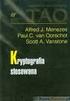 Bezpieczeństwo w sieciach WLAN 802.11 1 2 Aspekty bezpieczeństwa Poufność (słaba) Integralność (niekryptograficzna) Uwierzytelnienie (słabe) Brak kontroli dostępu Brak zarządzania kluczami wszystkie usługi
Bezpieczeństwo w sieciach WLAN 802.11 1 2 Aspekty bezpieczeństwa Poufność (słaba) Integralność (niekryptograficzna) Uwierzytelnienie (słabe) Brak kontroli dostępu Brak zarządzania kluczami wszystkie usługi
Seminarium Katedry Radiokomunikacji, 8 lutego 2007r.
 Bezpieczeństwo w sieciach WLAN 802.11 1 2 3 Aspekty bezpieczeństwa Poufność (słaba) Integralność (niekryptograficzna) Uwierzytelnienie (słabe) Brak kontroli dostępu Brak zarządzania kluczami wszystkie
Bezpieczeństwo w sieciach WLAN 802.11 1 2 3 Aspekty bezpieczeństwa Poufność (słaba) Integralność (niekryptograficzna) Uwierzytelnienie (słabe) Brak kontroli dostępu Brak zarządzania kluczami wszystkie
Laboratorium - Podgląd informacji kart sieciowych bezprzewodowych i przewodowych
 Laboratorium - Podgląd informacji kart sieciowych bezprzewodowych i przewodowych Cele Część 1: Identyfikacja i praca z kartą sieciową komputera Część 2: Identyfikacja i użycie ikon sieci w obszarze powiadomień
Laboratorium - Podgląd informacji kart sieciowych bezprzewodowych i przewodowych Cele Część 1: Identyfikacja i praca z kartą sieciową komputera Część 2: Identyfikacja i użycie ikon sieci w obszarze powiadomień
Emil Wilczek. Promotor: dr inż. Dariusz Chaładyniak
 Emil Wilczek Promotor: dr inż. Dariusz Chaładyniak Warszawa 2011 TESTY I ANALIZY Wydajności sieci celem jest sprawdzenie przy jakich ustawieniach osiągane są najlepsze wydajności, Zasięgu sieci - sprawdzanie
Emil Wilczek Promotor: dr inż. Dariusz Chaładyniak Warszawa 2011 TESTY I ANALIZY Wydajności sieci celem jest sprawdzenie przy jakich ustawieniach osiągane są najlepsze wydajności, Zasięgu sieci - sprawdzanie
SAGEM Wi-Fi 11g CARDBUS ADAPTER Szybki start
 SAGEM Wi-Fi 11g CARDBUS ADAPTER Szybki start Informacje o tym podręczniku Podręcznik ten opisuje sposób instalacji i eksploatacji adaptera CARDBUS WLAN (Wireless Local Access Network). Prosimy o zapoznanie
SAGEM Wi-Fi 11g CARDBUS ADAPTER Szybki start Informacje o tym podręczniku Podręcznik ten opisuje sposób instalacji i eksploatacji adaptera CARDBUS WLAN (Wireless Local Access Network). Prosimy o zapoznanie
Black Box. Gateway. Bridge. Wireless ISP. Tryb Gateway.
 Black Box BlackBox to urządzenie oparte na popularnym układzie Realteka RTL8186. Dzięki wielu zaawansowanym opcjom konfiguracyjnym, przeznaczony jest on głównie dla dostawców internetu bezprzewodowego
Black Box BlackBox to urządzenie oparte na popularnym układzie Realteka RTL8186. Dzięki wielu zaawansowanym opcjom konfiguracyjnym, przeznaczony jest on głównie dla dostawców internetu bezprzewodowego
155,35 PLN brutto 126,30 PLN netto
 Totolink A3000RU Router WiFi AC1200, Dual Band, MU-MIMO, 5x RJ45 1000Mb/s, 1x USB 155,35 PLN brutto 126,30 PLN netto Producent: TOTOLINK Router bezprzewodowy A3000RU jest zgodny z najnowszym standardem
Totolink A3000RU Router WiFi AC1200, Dual Band, MU-MIMO, 5x RJ45 1000Mb/s, 1x USB 155,35 PLN brutto 126,30 PLN netto Producent: TOTOLINK Router bezprzewodowy A3000RU jest zgodny z najnowszym standardem
polski Skrócona instrukcja instalacji Niniejsza instrukcja instalacji przeprowadzi użytkownika przez proces instalacji bezprzewodowej karty sieciowej
 100 101 Skrócona instrukcja instalacji Niniejsza instrukcja instalacji przeprowadzi użytkownika przez proces instalacji bezprzewodowej karty sieciowej USB 2.0 GW-7200U oraz jej oprogramowania. W celu ustalenia
100 101 Skrócona instrukcja instalacji Niniejsza instrukcja instalacji przeprowadzi użytkownika przez proces instalacji bezprzewodowej karty sieciowej USB 2.0 GW-7200U oraz jej oprogramowania. W celu ustalenia
Wykład Nr 4. 1. Sieci bezprzewodowe 2. Monitorowanie sieci - polecenia
 Sieci komputerowe Wykład Nr 4 1. Sieci bezprzewodowe 2. Monitorowanie sieci - polecenia Sieci bezprzewodowe Sieci z bezprzewodowymi punktami dostępu bazują na falach radiowych. Punkt dostępu musi mieć
Sieci komputerowe Wykład Nr 4 1. Sieci bezprzewodowe 2. Monitorowanie sieci - polecenia Sieci bezprzewodowe Sieci z bezprzewodowymi punktami dostępu bazują na falach radiowych. Punkt dostępu musi mieć
Dr Michał Tanaś(http://www.amu.edu.pl/~mtanas)
 Dr Michał Tanaś(http://www.amu.edu.pl/~mtanas) Sieci przewodowe Ethernet Standard IEEE 802.3 Wersja Base-T korzystająca ze skrętki telefonicznej jest w chwili obecnej jedynym powszechnie używanym standardem
Dr Michał Tanaś(http://www.amu.edu.pl/~mtanas) Sieci przewodowe Ethernet Standard IEEE 802.3 Wersja Base-T korzystająca ze skrętki telefonicznej jest w chwili obecnej jedynym powszechnie używanym standardem
IEEE 802.11b/g. Asmax Wireless LAN USB Adapter. Instrukcja instalacji
 IEEE 802.11b/g Asmax Wireless LAN USB Adapter Instrukcja instalacji Nowości, dane techniczne http://www.asmax.pl Sterowniki, firmware ftp://ftp.asmax.pl/pub/sterowniki Instrukcje, konfiguracje ftp://ftp.asmax.pl/pub/instrukcje
IEEE 802.11b/g Asmax Wireless LAN USB Adapter Instrukcja instalacji Nowości, dane techniczne http://www.asmax.pl Sterowniki, firmware ftp://ftp.asmax.pl/pub/sterowniki Instrukcje, konfiguracje ftp://ftp.asmax.pl/pub/instrukcje
Ćwiczenie 7 Sieć bezprzewodowa z wykorzystaniem rutera.
 . Cel ćwiczenia: - Krótka charakterystyka rutera (przypomnienie). - Bezprzewodowe połączenie rutera z komputerem w celu jego konfiguracji. - Szybka konfiguracja rutera do pracy przy użyciu interfejsu bezprzewodowego.
. Cel ćwiczenia: - Krótka charakterystyka rutera (przypomnienie). - Bezprzewodowe połączenie rutera z komputerem w celu jego konfiguracji. - Szybka konfiguracja rutera do pracy przy użyciu interfejsu bezprzewodowego.
Instrukcja konfiguracji urządzenia TL-WA830RE v.1
 Instrukcja konfiguracji urządzenia TL-WA830RE v.1 Przygotowanie urządzenia: Krok 1 Włączyć i zresetować wzmacniacz sygnału TL-WA830RE do ustawień fabrycznych naciskając i przytrzymując przycisk RESET,
Instrukcja konfiguracji urządzenia TL-WA830RE v.1 Przygotowanie urządzenia: Krok 1 Włączyć i zresetować wzmacniacz sygnału TL-WA830RE do ustawień fabrycznych naciskając i przytrzymując przycisk RESET,
WLAN bezpieczne sieci radiowe 01
 WLAN bezpieczne sieci radiowe 01 ostatnim czasie ogromną popularność zdobywają sieci bezprzewodowe. Zapewniają dużą wygodę w dostępie użytkowników do zasobów W informatycznych. Jednak implementacja sieci
WLAN bezpieczne sieci radiowe 01 ostatnim czasie ogromną popularność zdobywają sieci bezprzewodowe. Zapewniają dużą wygodę w dostępie użytkowników do zasobów W informatycznych. Jednak implementacja sieci
Rodzaje, budowa i funkcje urządzeń sieciowych
 Rodzaje, budowa i funkcje urządzeń sieciowych Urządzenia sieciowe modemy, karty sieciowe, urządzenia wzmacniające, koncentratory, mosty, przełączniki, punkty dostępowe, routery, bramy sieciowe, bramki
Rodzaje, budowa i funkcje urządzeń sieciowych Urządzenia sieciowe modemy, karty sieciowe, urządzenia wzmacniające, koncentratory, mosty, przełączniki, punkty dostępowe, routery, bramy sieciowe, bramki
PIXMA MG5500. series. Przewodnik konfiguracji
 PIXMA MG5500 series Przewodnik konfiguracji CANON INC. 2013 Przewodnik konfiguracji Ten podręcznik zawiera informacje dotyczące konfiguracji połączenia sieciowego dla drukarki. Połączenie sieciowe Połączenie
PIXMA MG5500 series Przewodnik konfiguracji CANON INC. 2013 Przewodnik konfiguracji Ten podręcznik zawiera informacje dotyczące konfiguracji połączenia sieciowego dla drukarki. Połączenie sieciowe Połączenie
TP-LINK 8960 Quick Install
 TP-LINK 8960 Quick Install (na przykładzie Neostrady) Podłączenie urządzenia Konfiguracja połączenia xdsl Włącz swoją przeglądarkę internetową i w polu adresowym wpisz http://192.168.1.1/ i naciśnij klawisz
TP-LINK 8960 Quick Install (na przykładzie Neostrady) Podłączenie urządzenia Konfiguracja połączenia xdsl Włącz swoją przeglądarkę internetową i w polu adresowym wpisz http://192.168.1.1/ i naciśnij klawisz
- na terenach pozbawionych technicznych możliwości tradycyjnego dostępu do Internetu
 Transmisja danych z wykorzystaniem technologii bezprzewodowych zdobywa coraz większą popularność. Mobilny Internet to dostęp do sieci oferowany przez operatorów komórkowych na terenie Polski. Plus, Era
Transmisja danych z wykorzystaniem technologii bezprzewodowych zdobywa coraz większą popularność. Mobilny Internet to dostęp do sieci oferowany przez operatorów komórkowych na terenie Polski. Plus, Era
802.11g: do 54Mbps (dynamic) b: do 11Mbps (dynamic)
 TOTOLINK N302R+ 300MBPS WIRELESS N BROADBAND AP/ROUTER 72,90 PLN brutto 59,27 PLN netto Producent: TOTOLINK N302R Plus to router bezprzewodowy zgodny ze standardem 802.11n mogący przesyłać dane z prędkością
TOTOLINK N302R+ 300MBPS WIRELESS N BROADBAND AP/ROUTER 72,90 PLN brutto 59,27 PLN netto Producent: TOTOLINK N302R Plus to router bezprzewodowy zgodny ze standardem 802.11n mogący przesyłać dane z prędkością
Konfiguracja ROUTERA TP-LINK TL-WR1043ND
 Konfiguracja ROUTERA TP-LINK TL-WR1043ND 1. Aby rozpocząć konfigurację routera należy uruchomić dowolną przeglądarkę internetową np. Mozilla Firefox i w pasku adresu wpisać następującą wartość: 192.168.0.1
Konfiguracja ROUTERA TP-LINK TL-WR1043ND 1. Aby rozpocząć konfigurację routera należy uruchomić dowolną przeglądarkę internetową np. Mozilla Firefox i w pasku adresu wpisać następującą wartość: 192.168.0.1
BEZPRZEWODOWA SIEĆ Wi-Fi
 BEZPRZEWODOWA SIEĆ Wi-Fi - najlepiej umieścić go w centralnym punkcie domu/mieszkania lub w miejscu w którym najczęściej zamierzamy korzystać z dostępu do internetu, - nie powinien znajdować się w pobliżu
BEZPRZEWODOWA SIEĆ Wi-Fi - najlepiej umieścić go w centralnym punkcie domu/mieszkania lub w miejscu w którym najczęściej zamierzamy korzystać z dostępu do internetu, - nie powinien znajdować się w pobliżu
MODEM. Wewnętrzny modem PCI, 56Kbps DATA/FAX/VOICE, V.92
 SPRZĘT SIECIOWY Urządzenia sieciowe MODEM Wewnętrzny modem PCI, 56Kbps DATA/FAX/VOICE, V.92 Zewnętrzny modem USB 2.0 DATA/FAX/VOICE (V.92) 56Kbps Zewnętrzny modem 56Kbps DATA/FAX/VOICE V.92 (RS-232) MODEM
SPRZĘT SIECIOWY Urządzenia sieciowe MODEM Wewnętrzny modem PCI, 56Kbps DATA/FAX/VOICE, V.92 Zewnętrzny modem USB 2.0 DATA/FAX/VOICE (V.92) 56Kbps Zewnętrzny modem 56Kbps DATA/FAX/VOICE V.92 (RS-232) MODEM
Wykorzystanie kontrolera sieci bezprzewodowej oraz serwera RADIUS
 Wykorzystanie kontrolera sieci bezprzewodowej oraz serwera RADIUS Kontroler sieci bezprzewodowej (Wireless Network Controller WNC) może wykorzystywać wiele powiązanym z nim punktów dostępowych (Access
Wykorzystanie kontrolera sieci bezprzewodowej oraz serwera RADIUS Kontroler sieci bezprzewodowej (Wireless Network Controller WNC) może wykorzystywać wiele powiązanym z nim punktów dostępowych (Access
Przygotowanie urządzenia:
 Przygotowanie urządzenia: Krok 1 Włączyć i zresetować wzmacniacz sygnału TL-WA730RE do ustawień fabrycznych naciskając i przytrzymując przycisk RESET, który znajduje się z tyłu tego urządzenia przez około
Przygotowanie urządzenia: Krok 1 Włączyć i zresetować wzmacniacz sygnału TL-WA730RE do ustawień fabrycznych naciskając i przytrzymując przycisk RESET, który znajduje się z tyłu tego urządzenia przez około
1 2004 BRINET Sp. z o. o.
 W niektórych routerach Vigor (np. serie 2900/2900V) interfejs WAN występuje w postaci portu Ethernet ze standardowym gniazdem RJ-45. Router 2900 potrafi obsługiwać ruch o natężeniu kilkudziesięciu Mbit/s,
W niektórych routerach Vigor (np. serie 2900/2900V) interfejs WAN występuje w postaci portu Ethernet ze standardowym gniazdem RJ-45. Router 2900 potrafi obsługiwać ruch o natężeniu kilkudziesięciu Mbit/s,
Ćwiczenie 5b Sieć komputerowa z wykorzystaniem rutera.
 . Cel ćwiczenia: - Krótka charakterystyka rutera. - Połączenie rutera z komputerem w celu jego konfiguracji. - Szybka konfiguracja rutera do pracy w przewodowej sieci LAN. - Zmiana adresu rutera. - Konfiguracja
. Cel ćwiczenia: - Krótka charakterystyka rutera. - Połączenie rutera z komputerem w celu jego konfiguracji. - Szybka konfiguracja rutera do pracy w przewodowej sieci LAN. - Zmiana adresu rutera. - Konfiguracja
FRITZ!WLAN Repeater 450E
 FRITZ! Repeater 450E Wymogi systemowe Stacja bazowa wg IEEE 802.11b/g/n, 2,4 GHz, automatyczne przyznawanie adresu IP (DHCP) Dla funkcji : stacja bazowa obsługująca Pierwsza konfiguracja bez : klient obsługujący
FRITZ! Repeater 450E Wymogi systemowe Stacja bazowa wg IEEE 802.11b/g/n, 2,4 GHz, automatyczne przyznawanie adresu IP (DHCP) Dla funkcji : stacja bazowa obsługująca Pierwsza konfiguracja bez : klient obsługujący
Instrukcja konfiguracji kas Novitus do współpracy z CRK
 Instrukcja konfiguracji kas Novitus Z Centralnym Repozytorium Kas kasy Online Novitus łączą się za pośrednictwem złącza LAN (Ethernet), oraz opcjonalnie za pomocą modułu WLAN lub modemu GSM. W zależności
Instrukcja konfiguracji kas Novitus Z Centralnym Repozytorium Kas kasy Online Novitus łączą się za pośrednictwem złącza LAN (Ethernet), oraz opcjonalnie za pomocą modułu WLAN lub modemu GSM. W zależności
INSTRUKCJA KONFIGURACJI USŁUGI. Mega Bezprzewodowa Sieć Multimedialna (MegaBSM) Bezprzewodowa Sieć Multimedialna (BSM)
 INSTRUKCJA KONFIGURACJI USŁUGI Mega Bezprzewodowa Sieć Multimedialna (MegaBSM) Bezprzewodowa Sieć Multimedialna (BSM) Szanowni Państwo, dziękujemy za wybór usługi Mega Bezprzewodowa Sieć Multimedialna
INSTRUKCJA KONFIGURACJI USŁUGI Mega Bezprzewodowa Sieć Multimedialna (MegaBSM) Bezprzewodowa Sieć Multimedialna (BSM) Szanowni Państwo, dziękujemy za wybór usługi Mega Bezprzewodowa Sieć Multimedialna
1. Wprowadzenie. Vonets VAP11G
 1. Wprowadzenie Dziękujemy za wybranie mostu WiFI VAP11G. Dzięki temu przenośnemu urządzeniu, Kamery IP oraz inne produkty technologiczne z portem Ethernet RJ45 mogą z łatwością uzyskać dostęp do sieci
1. Wprowadzenie Dziękujemy za wybranie mostu WiFI VAP11G. Dzięki temu przenośnemu urządzeniu, Kamery IP oraz inne produkty technologiczne z portem Ethernet RJ45 mogą z łatwością uzyskać dostęp do sieci
98,00 PLN brutto 79,67 PLN netto
 Totolink WA300 Punkt dostępowy WiFi 300Mb/s, 2,4GHz, PoE, 2x RJ45 100Mb/s, 1x USB, Ścienny 98,00 PLN brutto 79,67 PLN netto Producent: TOTOLINK WA-300 In-Wall Wireless AP jest specjalnie zaprojektowany
Totolink WA300 Punkt dostępowy WiFi 300Mb/s, 2,4GHz, PoE, 2x RJ45 100Mb/s, 1x USB, Ścienny 98,00 PLN brutto 79,67 PLN netto Producent: TOTOLINK WA-300 In-Wall Wireless AP jest specjalnie zaprojektowany
Konfiguracja routera ADSL ZyXEL Prestige 660H/HW do usług dostępu do Internetu: Neostrada (TPSA) Net24 (Netia) DialNet DSL (Dialog)
 Konfiguracja routera ADSL ZyXEL Prestige 660H/HW do usług dostępu do Internetu: Neostrada (TPSA) Net24 (Netia) DialNet DSL (Dialog) Każdy router Prestige domyślnie ma włączoną usługę DHCP aby automatycznie
Konfiguracja routera ADSL ZyXEL Prestige 660H/HW do usług dostępu do Internetu: Neostrada (TPSA) Net24 (Netia) DialNet DSL (Dialog) Każdy router Prestige domyślnie ma włączoną usługę DHCP aby automatycznie
Dysk CD (z Oprogramowaniem i Podręcznikiem użytkownika)
 Do skonfigurowania urządzenia może posłużyć każda nowoczesna przeglądarka, np. Internet Explorer 6 lub Netscape Navigator 7.0. DP-G310 Bezprzewodowy serwer wydruków AirPlus G 2,4GHz Przed rozpoczęciem
Do skonfigurowania urządzenia może posłużyć każda nowoczesna przeglądarka, np. Internet Explorer 6 lub Netscape Navigator 7.0. DP-G310 Bezprzewodowy serwer wydruków AirPlus G 2,4GHz Przed rozpoczęciem
Access Point WiFi Netis WF2220, 300 Mbps
 Dane aktualne na dzień: 10-08-2019 09:41 Link do produktu: https://cardsplitter.pl/access-point-wifi-netis-wf2220-300-mbps-p-4828.html Access Point WiFi Netis WF2220, 300 Mbps Cena Dostępność Czas wysyłki
Dane aktualne na dzień: 10-08-2019 09:41 Link do produktu: https://cardsplitter.pl/access-point-wifi-netis-wf2220-300-mbps-p-4828.html Access Point WiFi Netis WF2220, 300 Mbps Cena Dostępność Czas wysyłki
Dla przykładu, w instrukcji tej wykorzystano model TL-WA701ND.
 Instalacja Podłączenie urządzenia Dla przykładu, w instrukcji tej wykorzystano model TL-WA701ND. Nadaj komputerowi statyczny adres IP: 192.168.1.100. W razie problemów przejdź do punktu T3 sekcji Rozwiązywanie
Instalacja Podłączenie urządzenia Dla przykładu, w instrukcji tej wykorzystano model TL-WA701ND. Nadaj komputerowi statyczny adres IP: 192.168.1.100. W razie problemów przejdź do punktu T3 sekcji Rozwiązywanie
INSTRUKCJA OBSŁUGI Program konfiguracji sieciowej Net configuration Drukarka A11
 INSTRUKCJA OBSŁUGI Program konfiguracji sieciowej Net configuration Drukarka A11 20170726_TOKR_V_1.0 SPIS TREŚCI 1. Podstawowe informacje 3 2. Systemy operacyjne 3 3. Instalacja oprogramowania 3 4. Ustawienie
INSTRUKCJA OBSŁUGI Program konfiguracji sieciowej Net configuration Drukarka A11 20170726_TOKR_V_1.0 SPIS TREŚCI 1. Podstawowe informacje 3 2. Systemy operacyjne 3 3. Instalacja oprogramowania 3 4. Ustawienie
Zadania z sieci Rozwiązanie
 Zadania z sieci Rozwiązanie Zadanie 1. Komputery połączone są w sieci, z wykorzystaniem routera zgodnie ze schematem przedstawionym poniżej a) Jak się nazywa ten typ połączenia komputerów? (topologia sieciowa)
Zadania z sieci Rozwiązanie Zadanie 1. Komputery połączone są w sieci, z wykorzystaniem routera zgodnie ze schematem przedstawionym poniżej a) Jak się nazywa ten typ połączenia komputerów? (topologia sieciowa)
AM_Student. Instrukcja konfiguracji połączenia do studenckiej sieci bezprzewodowej Akademii Morskiej w Szczecinie
 Wersja: 2010-09-27 AM_Student Instrukcja konfiguracji połączenia do studenckiej sieci bezprzewodowej Akademii Morskiej w Szczecinie dla systemów Windows Vista i Windows 7 Kontakt ws. problemów z siecią:
Wersja: 2010-09-27 AM_Student Instrukcja konfiguracji połączenia do studenckiej sieci bezprzewodowej Akademii Morskiej w Szczecinie dla systemów Windows Vista i Windows 7 Kontakt ws. problemów z siecią:
Karta sieci bezprzewodowej AirPlus Xtreme G 2.4 GHz Cardbus. Dysk CD (ze sterownikami i podręcznikiem użytkownika)
 Urządzenie działa z systemami operacyjnymi Windows XP, Windows 2000, Windows ME, Windows 98SE. Przed rozpoczęciem Opakowanie karty powinno zawierać następujące pozycje: DWL-G650 Karta sieci bezprzewodowej
Urządzenie działa z systemami operacyjnymi Windows XP, Windows 2000, Windows ME, Windows 98SE. Przed rozpoczęciem Opakowanie karty powinno zawierać następujące pozycje: DWL-G650 Karta sieci bezprzewodowej
Bezprzewodowy ruter kieszonkowy/punkt dostępowy DWL-G730AP. Dysk CD z Podręcznikiem użytkownika. Kabel ethernetowy kat. 5 UTP
 Urządzenie można skonfigurować za pomocą każdej nowoczesnej przeglądarki internetowej, np. Internet Explorer 6 lub Netscape Navigator 6.2.3. DWL-G730AP Bezprzewodowy ruter kieszonkowy/punkt dostępowy D-Link
Urządzenie można skonfigurować za pomocą każdej nowoczesnej przeglądarki internetowej, np. Internet Explorer 6 lub Netscape Navigator 6.2.3. DWL-G730AP Bezprzewodowy ruter kieszonkowy/punkt dostępowy D-Link
 Wireless Access Point Instrukcja instalacji 1. Wskaźniki i złącza urządzenia...1 1.1 Przedni panel...1 1.2 Tylni panel...1 2. Zawartość opakowania...2 3. Podłączenie urządzenia...2 4. Konfiguracja połączenia
Wireless Access Point Instrukcja instalacji 1. Wskaźniki i złącza urządzenia...1 1.1 Przedni panel...1 1.2 Tylni panel...1 2. Zawartość opakowania...2 3. Podłączenie urządzenia...2 4. Konfiguracja połączenia
Podstawowa konfiguracja routera TP-Link WR740N
 Podstawowa konfiguracja routera TP-Link WR740N Konfiguracja użyta być może we wszystkich routerach jedno pasmowych tej firmy o oznaczeniu TL-WR... KROK 1 Podstawa to podłączenie routera kablowo do naszego
Podstawowa konfiguracja routera TP-Link WR740N Konfiguracja użyta być może we wszystkich routerach jedno pasmowych tej firmy o oznaczeniu TL-WR... KROK 1 Podstawa to podłączenie routera kablowo do naszego
Uniwersalny VLAN. Procedura konfiguracji została oparta na poniższym przykładzie.
 W skład uniwersalnego VLAN wchodzą: przewodowy VLAN: oparty jest na portach switcha. Umożliwia on wyodrębnienie 4 osobnych grup komputerów (segmentów VLAN). Przynależność do danego VLANu zależy od konfiguracji
W skład uniwersalnego VLAN wchodzą: przewodowy VLAN: oparty jest na portach switcha. Umożliwia on wyodrębnienie 4 osobnych grup komputerów (segmentów VLAN). Przynależność do danego VLANu zależy od konfiguracji
Następnie kliknąć prawym klawiszem myszy na Połączenie sieci bezprzewodowej i wybrać Wyłącz.
 Przygotowanie urządzenia: Krok 1 Włączyć i zresetować wzmacniacz sygnału TL-WA850RE do ustawień fabrycznych naciskając i przytrzymując przycisk RESET, który znajduje obok portu LAN tego urządzenia przez
Przygotowanie urządzenia: Krok 1 Włączyć i zresetować wzmacniacz sygnału TL-WA850RE do ustawień fabrycznych naciskając i przytrzymując przycisk RESET, który znajduje obok portu LAN tego urządzenia przez
Łączność bezprzewodowa (tylko wybrane modele)
 Łączność bezprzewodowa (tylko wybrane modele) Instrukcja obsługi Copyright 2007 Hewlett-Packard Development Company, L.P. Windows jest zastrzeżonym znakiem towarowym firmy Microsoft Corporation, zarejestrowanym
Łączność bezprzewodowa (tylko wybrane modele) Instrukcja obsługi Copyright 2007 Hewlett-Packard Development Company, L.P. Windows jest zastrzeżonym znakiem towarowym firmy Microsoft Corporation, zarejestrowanym
Połączenie VPN Host-LAN L2TP over IPSec z wykorzystaniem Windows Vista/7
 1. Konfiguracja serwera VPN 1.1. Profil dla klienta ze zmiennym IP 1.2. Profil dla klienta ze stałym IP 2. Konfiguracja klienta VPN 3. Status połączenia 3.1. Klient VPN 3.2. Serwer VPN 4. Brama domyślna
1. Konfiguracja serwera VPN 1.1. Profil dla klienta ze zmiennym IP 1.2. Profil dla klienta ze stałym IP 2. Konfiguracja klienta VPN 3. Status połączenia 3.1. Klient VPN 3.2. Serwer VPN 4. Brama domyślna
Linksys/Cisco RT31P2, WRT54GP2. Instrukcja Konfiguracji
 Linksys/Cisco RT31P2, WRT54GP2 Instrukcja Konfiguracji 1. Logowanie się do systemu ipfon24 Aby zalogować się do systemu należy wejść na https://ipfon24.ipfon.pl i zalogować się podające login wybrany podczas
Linksys/Cisco RT31P2, WRT54GP2 Instrukcja Konfiguracji 1. Logowanie się do systemu ipfon24 Aby zalogować się do systemu należy wejść na https://ipfon24.ipfon.pl i zalogować się podające login wybrany podczas
MikroTik jako Access Point
 MikroTik jako Access Point Po zalogowaniu ukaŝe nam się poniŝsze okno z którego będzie wynikać, Ŝe jesteśmy podłączeni pod interfejs ether1. Literka R oznacza nawiązane połączenie. Oczywiście Nas interesuje
MikroTik jako Access Point Po zalogowaniu ukaŝe nam się poniŝsze okno z którego będzie wynikać, Ŝe jesteśmy podłączeni pod interfejs ether1. Literka R oznacza nawiązane połączenie. Oczywiście Nas interesuje
INSTRUKCJA KONFIGURACJI USŁUGI
 INSTRUKCJA KONFIGURACJI USŁUGI MEGA BEZPRZEWODOWA SIEĆ MULTIMEDIALNA (MegaBSM) ORAZ BEZPRZEWODOWA SIEĆ MULTIMEDIALNA (BSM) INSTRUKCJA KONFIGURACJI USŁUGI MEGA BEZPRZEWODOWA SIEĆ MULTIMEDIALNA (MegaBSM)
INSTRUKCJA KONFIGURACJI USŁUGI MEGA BEZPRZEWODOWA SIEĆ MULTIMEDIALNA (MegaBSM) ORAZ BEZPRZEWODOWA SIEĆ MULTIMEDIALNA (BSM) INSTRUKCJA KONFIGURACJI USŁUGI MEGA BEZPRZEWODOWA SIEĆ MULTIMEDIALNA (MegaBSM)
Skrócona instrukcja konfiguracji sieci LAN, WLAN lub modemu GSM w drukarkach Bono Online i Deon Online do współpracy w sieci komputerowej z
 Skrócona instrukcja konfiguracji sieci LAN, WLAN lub modemu GSM w drukarkach Bono Online i Deon Online do współpracy w sieci komputerowej z Centralnym Repozytorium Kas W zależności od możliwości, infrastruktury
Skrócona instrukcja konfiguracji sieci LAN, WLAN lub modemu GSM w drukarkach Bono Online i Deon Online do współpracy w sieci komputerowej z Centralnym Repozytorium Kas W zależności od możliwości, infrastruktury
Bezpieczeństwo w sieciach bezprzewodowych WiFi. Krystian Baniak Seminarium Doktoranckie Październik 2006
 Bezpieczeństwo w sieciach bezprzewodowych WiFi Krystian Baniak Seminarium Doktoranckie Październik 2006 Wprowadzenie Agenda Problemy sieci bezprzewodowych WiFi Architektura rozwiązań WiFi Mechanizmy bezpieczeństwa
Bezpieczeństwo w sieciach bezprzewodowych WiFi Krystian Baniak Seminarium Doktoranckie Październik 2006 Wprowadzenie Agenda Problemy sieci bezprzewodowych WiFi Architektura rozwiązań WiFi Mechanizmy bezpieczeństwa
Wzmacniacz sygnału, repeater Wi-Fi Conrad N300, do gniazdka, 1xRJ45
 INSTRUKCJA OBSŁUGI Wzmacniacz sygnału, repeater Wi-Fi Conrad N300, do gniazdka, 1xRJ45 Produkt nr: 986922 Strona 1 z 17 Wzmacniacz sygnału, repeater Wi-Fi Conrad N300 To urządzenie WI-Fi jest zaprojekowane
INSTRUKCJA OBSŁUGI Wzmacniacz sygnału, repeater Wi-Fi Conrad N300, do gniazdka, 1xRJ45 Produkt nr: 986922 Strona 1 z 17 Wzmacniacz sygnału, repeater Wi-Fi Conrad N300 To urządzenie WI-Fi jest zaprojekowane
Technologie Architectura Elementy sieci Zasada działania Topologie sieci Konfiguracja Zastosowania Bezpieczeństwo Zalety i wady
 Sieci bezprzewodowe WiMax Wi-Fi Technologie Architectura Elementy sieci Zasada działania Topologie sieci Konfiguracja Zastosowania Bezpieczeństwo Zalety i wady Technologie bezprzewodowe stanowią alternatywę
Sieci bezprzewodowe WiMax Wi-Fi Technologie Architectura Elementy sieci Zasada działania Topologie sieci Konfiguracja Zastosowania Bezpieczeństwo Zalety i wady Technologie bezprzewodowe stanowią alternatywę
Konfiguracja IPSec. 5.1.2 Brama IPSec w Windows 2003 Server
 Konfiguracja IPSec Aby zainstalować OpenSWAN w popularnej dystrybucji UBUNTU (7.10) należy użyć Menedżera Pakietów Synaptics lub w konsoli wydać polecenia: sudo apt-get install openswan. Zostaną pobrane
Konfiguracja IPSec Aby zainstalować OpenSWAN w popularnej dystrybucji UBUNTU (7.10) należy użyć Menedżera Pakietów Synaptics lub w konsoli wydać polecenia: sudo apt-get install openswan. Zostaną pobrane
Uwagi dla użytkowników sieci bezprzewodowej
 Uwagi dla użytkowników sieci bezprzewodowej Русский Русский Przed rozpoczęciem użytkowania urządzenia należy dokładnie przeczytać niniejszy podręcznik i zachować w pobliżu urządzenia w celu szybkiego zasięgnięcia
Uwagi dla użytkowników sieci bezprzewodowej Русский Русский Przed rozpoczęciem użytkowania urządzenia należy dokładnie przeczytać niniejszy podręcznik i zachować w pobliżu urządzenia w celu szybkiego zasięgnięcia
Laboratorium - Konfiguracja routera bezprzewodowego w Windows Vista
 5.0 6.8.3.9 Laboratorium - Konfiguracja routera bezprzewodowego w Windows Vista Wprowadzenie Wydrukuj i uzupełnij to laboratorium. W tym laboratorium, będziesz konfigurował i testował ustawienia bezprzewodowego
5.0 6.8.3.9 Laboratorium - Konfiguracja routera bezprzewodowego w Windows Vista Wprowadzenie Wydrukuj i uzupełnij to laboratorium. W tym laboratorium, będziesz konfigurował i testował ustawienia bezprzewodowego
Opakowanie karty DWL-G520 powinno zawierać następujące pozycje: Dysk CD (ze Sterownikami, Podręcznikiem i Gwarancją)
 Urządzenie działa z systemami operacyjnymi Windows XP, Windows 2000, Windows ME, Windows 98SE. Przed rozpoczęciem DWL-G520 Karta PCI sieci bezprzewodowej (2.4 GHz) AirPlus Xtreme G Do korzystania z karty
Urządzenie działa z systemami operacyjnymi Windows XP, Windows 2000, Windows ME, Windows 98SE. Przed rozpoczęciem DWL-G520 Karta PCI sieci bezprzewodowej (2.4 GHz) AirPlus Xtreme G Do korzystania z karty
Wydział Elektryczny. Katedra Telekomunikacji i Aparatury Elektronicznej. Kierunek: Inżynieria biomedyczna. Instrukcja do zajęć laboratoryjnych
 Politechnika Białostocka Wydział Elektryczny Katedra Telekomunikacji i Aparatury Elektronicznej Kierunek: Inżynieria biomedyczna Temat ćwiczenia: Instrukcja do zajęć laboratoryjnych Konfiguracja i badanie
Politechnika Białostocka Wydział Elektryczny Katedra Telekomunikacji i Aparatury Elektronicznej Kierunek: Inżynieria biomedyczna Temat ćwiczenia: Instrukcja do zajęć laboratoryjnych Konfiguracja i badanie
Ćwiczenie 5a Sieć komputerowa z wykorzystaniem rutera.
 . Cel ćwiczenia: - Krótka charakterystyka rutera. - Połączenie rutera z komputerem w celu jego konfiguracji. - Szybka konfiguracja rutera do pracy w przewodowej sieci LAN. - Zmiana adresu rutera. - Konfiguracja
. Cel ćwiczenia: - Krótka charakterystyka rutera. - Połączenie rutera z komputerem w celu jego konfiguracji. - Szybka konfiguracja rutera do pracy w przewodowej sieci LAN. - Zmiana adresu rutera. - Konfiguracja
Spis treści. 1 Moduł RFID (APA) 3
 Spis treści 1 Moduł RFID (APA) 3 1.1 Konfigurowanie Modułu RFID..................... 3 1.1.1 Lista elementów Modułu RFID................. 3 1.1.2 Konfiguracja Modułu RFID (APA)............... 4 1.1.2.1
Spis treści 1 Moduł RFID (APA) 3 1.1 Konfigurowanie Modułu RFID..................... 3 1.1.1 Lista elementów Modułu RFID................. 3 1.1.2 Konfiguracja Modułu RFID (APA)............... 4 1.1.2.1
Działanie komputera i sieci komputerowej.
 Działanie komputera i sieci komputerowej. Gdy włączymy komputer wykonuje on kilka czynności, niezbędnych do rozpoczęcia właściwej pracy. Gdy włączamy komputer 1. Włączenie zasilania 2. Uruchamia
Działanie komputera i sieci komputerowej. Gdy włączymy komputer wykonuje on kilka czynności, niezbędnych do rozpoczęcia właściwej pracy. Gdy włączamy komputer 1. Włączenie zasilania 2. Uruchamia
Zestawienie tunelu VPN po protokole IPSec pomiędzy klientem VPN - Draytek Smart VPN Client za NAT-em, a routerem Draytek
 Zestawienie tunelu VPN po protokole IPSec pomiędzy klientem VPN - Draytek Smart VPN Client za NAT-em, a routerem Draytek Aby zestawić VPN po protokole IPSec, pomiędzy komputerem podłączonym za pośrednictwem
Zestawienie tunelu VPN po protokole IPSec pomiędzy klientem VPN - Draytek Smart VPN Client za NAT-em, a routerem Draytek Aby zestawić VPN po protokole IPSec, pomiędzy komputerem podłączonym za pośrednictwem
AM_Student. Instrukcja konfiguracji połączenia do studenckiej sieci bezprzewodowej Akademii Morskiej w Szczecinie
 Wersja: 2010-09-27 AM_Student Instrukcja konfiguracji połączenia do studenckiej sieci bezprzewodowej Akademii Morskiej w Szczecinie Kontakt ws. problemów z siecią: akademik@am.szczecin.pl Kontakt ws. problemów
Wersja: 2010-09-27 AM_Student Instrukcja konfiguracji połączenia do studenckiej sieci bezprzewodowej Akademii Morskiej w Szczecinie Kontakt ws. problemów z siecią: akademik@am.szczecin.pl Kontakt ws. problemów
Instrukcja konfiguracji urządzenia Comarch TNA Gateway Plus
 Instrukcja konfiguracji urządzenia Comarch TNA Gateway Plus COMARCH TNA Szanowni Państwo, dziękujemy za wybór usługi Comarch TNA oraz urządzenia Comarch TNA Gateway Plus. Mamy nadzieję, że korzystanie
Instrukcja konfiguracji urządzenia Comarch TNA Gateway Plus COMARCH TNA Szanowni Państwo, dziękujemy za wybór usługi Comarch TNA oraz urządzenia Comarch TNA Gateway Plus. Mamy nadzieję, że korzystanie
Minisłownik pojęć sieciowych
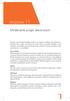 Rozdział 11 Minisłownik pojęć sieciowych Pracując nad niniejszą książką, starałem się używać możliwie jak najmniej fachowych słów i pojęć, ale niestety nie zawsze było to możliwe. Dlatego w tym rozdziale
Rozdział 11 Minisłownik pojęć sieciowych Pracując nad niniejszą książką, starałem się używać możliwie jak najmniej fachowych słów i pojęć, ale niestety nie zawsze było to możliwe. Dlatego w tym rozdziale
Podstawowe pojęcia dotyczące sieci komputerowych
 Podstawowe pojęcia dotyczące sieci komputerowych Podział ze względu na obszar Sieci osobiste PAN (Personal Area Network) sieci o zasięgu kilku metrów wykorzystywane np. do bezprzewodowego połączenia telefonu
Podstawowe pojęcia dotyczące sieci komputerowych Podział ze względu na obszar Sieci osobiste PAN (Personal Area Network) sieci o zasięgu kilku metrów wykorzystywane np. do bezprzewodowego połączenia telefonu
Uwagi dla użytkowników sieci bezprzewodowej
 Uwagi dla użytkowników sieci bezprzewodowej Русский Русский Przed rozpoczęciem użytkowania urządzenia należy dokładnie przeczytać niniejszy podręcznik i zachować w pobliżu urządzenia w celu szybkiego zasięgnięcia
Uwagi dla użytkowników sieci bezprzewodowej Русский Русский Przed rozpoczęciem użytkowania urządzenia należy dokładnie przeczytać niniejszy podręcznik i zachować w pobliżu urządzenia w celu szybkiego zasięgnięcia
Instrukcja podłączania do sieci bezprzewodowej w budynkach Akademii Sztuk Pięknych im. J. Matejki w Krakowie:
 Instrukcja podłączania do sieci bezprzewodowej w budynkach Akademii Sztuk Pięknych im. J. Matejki w Krakowie: Zasady ogólne korzystania z sieci bezprzewodowych: Z sieci bezprzewodowej znajdującej się w
Instrukcja podłączania do sieci bezprzewodowej w budynkach Akademii Sztuk Pięknych im. J. Matejki w Krakowie: Zasady ogólne korzystania z sieci bezprzewodowych: Z sieci bezprzewodowej znajdującej się w
Uwierzytelnianie użytkowników sieci bezprzewodowej z wykorzystaniem serwera Radius (Windows 2008)
 Uwierzytelnianie użytkowników sieci bezprzewodowej z wykorzystaniem serwera Radius (Windows 2008) Cel ćwiczenia Celem ćwiczenia jest zapoznanie się z rozwiązaniami systemu Windows 2008 server do uwierzytelnienia
Uwierzytelnianie użytkowników sieci bezprzewodowej z wykorzystaniem serwera Radius (Windows 2008) Cel ćwiczenia Celem ćwiczenia jest zapoznanie się z rozwiązaniami systemu Windows 2008 server do uwierzytelnienia
VPN IPSec LAN-LAN pomiędzy routerami serii: Vigor 2700 oraz Vigor 2910
 VPN IPSec LAN-LAN pomiędzy routerami serii: Vigor 2700 oraz Vigor 2910 1. Wstęp Wyobraźmy sobie sytuację, w której musimy skonfigurować połączenie VPN pomiędzy dwoma odległymi lokalizacjami. Jedna posiada
VPN IPSec LAN-LAN pomiędzy routerami serii: Vigor 2700 oraz Vigor 2910 1. Wstęp Wyobraźmy sobie sytuację, w której musimy skonfigurować połączenie VPN pomiędzy dwoma odległymi lokalizacjami. Jedna posiada
Instrukcja konfiguracji urządzenia TL-WA701ND v.2
 Instrukcja konfiguracji urządzenia TL-WA701ND v.2 Przygotowanie urządzenia: Krok 1 Włączyć i zresetować punkt dostępowy TL-WA701ND do ustawień fabrycznych naciskając i przytrzymując przycisk RESET, który
Instrukcja konfiguracji urządzenia TL-WA701ND v.2 Przygotowanie urządzenia: Krok 1 Włączyć i zresetować punkt dostępowy TL-WA701ND do ustawień fabrycznych naciskając i przytrzymując przycisk RESET, który
Konfiguracja standardowa (automatyczna) podłączenia dekodera do istniejącej sieci Wi-Fi
 Definicje Moduł Wi-Fi TP-Link router TP-Link TL-WR702n podłączany do dekodera kablami USB (zasilanie), Ethernet (transmisja danych), umożliwiający połączenie się dekodera z istniejącą siecią Wi-Fi Użytkownika
Definicje Moduł Wi-Fi TP-Link router TP-Link TL-WR702n podłączany do dekodera kablami USB (zasilanie), Ethernet (transmisja danych), umożliwiający połączenie się dekodera z istniejącą siecią Wi-Fi Użytkownika
Połączenie VPN Host-LAN IPSec z wykorzystaniem Windows Vista/7. 1. Konfiguracja routera. 2. Konfiguracja klienta VPN. 3. Zainicjowanie połączenia
 1. Konfiguracja routera 2. Konfiguracja klienta VPN 3. Zainicjowanie połączenia Procedura konfiguracji została oparta na poniższym przykładzie. Główne założenia: typ tunelu: Host-LAN protokół VPN: IPSec
1. Konfiguracja routera 2. Konfiguracja klienta VPN 3. Zainicjowanie połączenia Procedura konfiguracji została oparta na poniższym przykładzie. Główne założenia: typ tunelu: Host-LAN protokół VPN: IPSec
INSTRUKCJA KONFIGURACJI USŁUGI. Mega Bezprzewodowa Sieć Multimedialna (MegaBSM) Bezprzewodowa Sieć Multimedialna (BSM)
 INSTRUKCJA KONFIGURACJI USŁUGI Mega Bezprzewodowa Sieć Multimedialna (MegaBSM) Bezprzewodowa Sieć Multimedialna (BSM) Szanowni Państwo, dziękujemy za wybór usługi Mega Bezprzewodowa Sieć Multimedialna
INSTRUKCJA KONFIGURACJI USŁUGI Mega Bezprzewodowa Sieć Multimedialna (MegaBSM) Bezprzewodowa Sieć Multimedialna (BSM) Szanowni Państwo, dziękujemy za wybór usługi Mega Bezprzewodowa Sieć Multimedialna
Przewodnik konfiguracji
 Przewodnik konfiguracji Ten podręcznik zawiera informacje dotyczące konfiguracji połączenia sieciowego dla drukarki. Połączenie sieciowe Połączenie bezprzewodowe Przygotowania do połączenia Konfiguracja
Przewodnik konfiguracji Ten podręcznik zawiera informacje dotyczące konfiguracji połączenia sieciowego dla drukarki. Połączenie sieciowe Połączenie bezprzewodowe Przygotowania do połączenia Konfiguracja
Nr modelu Serie SP 212/SP 213 Przewodnik po ustawieniach sieci bezprzewodowej
 Nr modelu Serie SP 212/SP 213 Przewodnik po ustawieniach sieci bezprzewodowej Wprowadzenie Istnieją dwa tryby sieci bezprzewodowej LAN: tryb infrastruktury do połączenia za pośrednictwem punktu dostępu
Nr modelu Serie SP 212/SP 213 Przewodnik po ustawieniach sieci bezprzewodowej Wprowadzenie Istnieją dwa tryby sieci bezprzewodowej LAN: tryb infrastruktury do połączenia za pośrednictwem punktu dostępu
ZyXEL G-570S Bezprzewodowy punkt dostępowy 802.11g. Szybki start. Wersja 1.00 12/2005. Polski
 ZyXEL G-570S Bezprzewodowy punkt dostępowy 802.11g Szybki start Wersja 1.00 12/2005 Polski Oglądanie certyfikatów produktu 1 Przejść pod adres www.zyxel.com. 2 Wybrać produkt z listy rozwijanej na stronie
ZyXEL G-570S Bezprzewodowy punkt dostępowy 802.11g Szybki start Wersja 1.00 12/2005 Polski Oglądanie certyfikatów produktu 1 Przejść pod adres www.zyxel.com. 2 Wybrać produkt z listy rozwijanej na stronie
Engenius/Senao EUB-362EXT IEEE802.11b/g USB Instrukcja Obsługi
 Engenius/Senao EUB-362EXT IEEE802.11b/g USB Instrukcja Obsługi 1 WSTĘP 2 1 Wstęp 1.1 Wymagania systemowe Minimalne wymagania systemowe niezbędne do używania adaptera USB. Komputer PC wyposażony w interfejs
Engenius/Senao EUB-362EXT IEEE802.11b/g USB Instrukcja Obsługi 1 WSTĘP 2 1 Wstęp 1.1 Wymagania systemowe Minimalne wymagania systemowe niezbędne do używania adaptera USB. Komputer PC wyposażony w interfejs
Łączność bezprzewodowa (tylko wybrane modele)
 Łączność bezprzewodowa (tylko wybrane modele) Instrukcja obsługi Copyright 2006 Hewlett-Packard Development Company, L.P. Microsoft i Windows są zastrzeżonymi w Stanach Zjednoczonych znakami towarowymi
Łączność bezprzewodowa (tylko wybrane modele) Instrukcja obsługi Copyright 2006 Hewlett-Packard Development Company, L.P. Microsoft i Windows są zastrzeżonymi w Stanach Zjednoczonych znakami towarowymi
Sieć bezprzewodowa (ang. Wireless LAN) sieć lokalna zrealizowana bez użycia przewodów używa fal elektromagnetycznych (radiowych lub podczerwonych) do
 SIECI BEZPRZEWODOWE Sieć bezprzewodowa (ang. Wireless LAN) sieć lokalna zrealizowana bez użycia przewodów używa fal elektromagnetycznych (radiowych lub podczerwonych) do przesyłania informacji z jednego
SIECI BEZPRZEWODOWE Sieć bezprzewodowa (ang. Wireless LAN) sieć lokalna zrealizowana bez użycia przewodów używa fal elektromagnetycznych (radiowych lub podczerwonych) do przesyłania informacji z jednego
WLAN 2: tryb infrastruktury
 WLAN 2: tryb infrastruktury Plan 1. Terminologia 2. Kolizje pakietów w sieciach WLAN - CSMA/CA 3. Bezpieczeństwo - WEP/WPA/WPA2 Terminologia Tryb infrastruktury / tryb ad-hoc Tryb infrastruktury - (lub
WLAN 2: tryb infrastruktury Plan 1. Terminologia 2. Kolizje pakietów w sieciach WLAN - CSMA/CA 3. Bezpieczeństwo - WEP/WPA/WPA2 Terminologia Tryb infrastruktury / tryb ad-hoc Tryb infrastruktury - (lub
Vigor AP - tryb Uniwersalny Repeater
 1. Router brzegowy 1.1. Ustawienia ogólne LAN 1.2. Ustawienia ogólne WLAN 1.3. Bezpieczeństwo WLAN 2. VigorAP 2.1. AP700 2.1.1. Ustawienia systemowe 2.1.2. Ustawienia podstawowe 2.1.3. Bezpieczeństwo 2.2.
1. Router brzegowy 1.1. Ustawienia ogólne LAN 1.2. Ustawienia ogólne WLAN 1.3. Bezpieczeństwo WLAN 2. VigorAP 2.1. AP700 2.1.1. Ustawienia systemowe 2.1.2. Ustawienia podstawowe 2.1.3. Bezpieczeństwo 2.2.
Konfiguracja połączenia G.SHDSL punkt-punkt w trybie routing w oparciu o routery P-791R.
 Konfiguracja połączenia G.SHDSL punkt-punkt w trybie routing w oparciu o routery P-791R. Topologia sieci: Lokalizacja B Lokalizacja A Niniejsza instrukcja nie obejmuje konfiguracji routera dostępowego
Konfiguracja połączenia G.SHDSL punkt-punkt w trybie routing w oparciu o routery P-791R. Topologia sieci: Lokalizacja B Lokalizacja A Niniejsza instrukcja nie obejmuje konfiguracji routera dostępowego
Zadanie z lokalnych sieci komputerowych. 1. Cel zajęć
 Zadanie z lokalnych sieci komputerowych. 1. Cel zajęć Kilku znajomych chce zagrać w grę sieciową. Obecnie większość gier oferuje możliwość gry przez internet. Jednak znajomi chcą zagrać ze sobą bez dostępu
Zadanie z lokalnych sieci komputerowych. 1. Cel zajęć Kilku znajomych chce zagrać w grę sieciową. Obecnie większość gier oferuje możliwość gry przez internet. Jednak znajomi chcą zagrać ze sobą bez dostępu
SZYBKI START MP01. Wersja: V1.0 PL
 SZYBKI START MP01 Wersja: V1.0 PL 2014 Spis treści SZYBKI START MP01... 2 1. UŻYJ MP01 DO UTWORZENIA SIECI TELEFONICZNEJ WIFI I WEWNĘTRZNYCH POŁĄCZEŃ TELEFONICZNYCH... 2 1.1 KROK 1-LOGOWANIE DO INTERFEJSU
SZYBKI START MP01 Wersja: V1.0 PL 2014 Spis treści SZYBKI START MP01... 2 1. UŻYJ MP01 DO UTWORZENIA SIECI TELEFONICZNEJ WIFI I WEWNĘTRZNYCH POŁĄCZEŃ TELEFONICZNYCH... 2 1.1 KROK 1-LOGOWANIE DO INTERFEJSU
Przewodnik po ustawieniach sieci bezprzewodowej
 Przewodnik po ustawieniach sieci bezprzewodowej uu Wprowadzenie Istnieją dwa tryby sieci bezprzewodowej LAN: tryb infrastruktury do połączenia za pośrednictwem punktu dostępu oraz tryb ad-hoc do nawiązywania
Przewodnik po ustawieniach sieci bezprzewodowej uu Wprowadzenie Istnieją dwa tryby sieci bezprzewodowej LAN: tryb infrastruktury do połączenia za pośrednictwem punktu dostępu oraz tryb ad-hoc do nawiązywania
INSTRUKCJA OBSŁUGI SUPLEMENT
 INSTRUKCJA OBSŁUGI SUPLEMENT PROGRAM SONEL ANALIZA 2 Dotyczy analizatorów jakości zasilania PQM-710 i PQM-711 i instrukcji obsługi programu w wersji 1.1 SONEL SA ul. Wokulskiego 11 58-100 Świdnica, Poland
INSTRUKCJA OBSŁUGI SUPLEMENT PROGRAM SONEL ANALIZA 2 Dotyczy analizatorów jakości zasilania PQM-710 i PQM-711 i instrukcji obsługi programu w wersji 1.1 SONEL SA ul. Wokulskiego 11 58-100 Świdnica, Poland
Konfiguracja ROUTERA bezprzewodowego z modemem ADSL 2+, TP-Link TD-W8910G/TDW8920G
 Konfiguracja ROUTERA bezprzewodowego z modemem ADSL +, TP-Link TD-W890G/TDW890G Ustawienia karty sieciowej Windows XP Ustawienie protokołu TCP/IP 3 Kliknij START następnie zakładkę Ustawienia i Panel sterowania
Konfiguracja ROUTERA bezprzewodowego z modemem ADSL +, TP-Link TD-W890G/TDW890G Ustawienia karty sieciowej Windows XP Ustawienie protokołu TCP/IP 3 Kliknij START następnie zakładkę Ustawienia i Panel sterowania
CENTRALA STERUJĄCA SMART CONTROL
 Dane Techniczne / Możliwość sterowania urządzeniami marki YOODA i CORTINO za pomocą smartfonów, tabletów i komputera / Tworzenie i zarządzanie grupami urządzeń / Możliwość konfiguracji zdarzeń czasowych
Dane Techniczne / Możliwość sterowania urządzeniami marki YOODA i CORTINO za pomocą smartfonów, tabletów i komputera / Tworzenie i zarządzanie grupami urządzeń / Możliwość konfiguracji zdarzeń czasowych
INSTRUKCJA OBSŁUGI REPEATERA WI-FI OMEGA ΩMEGA O25W - WIRELESS N 300M.
 INSTRUKCJA OBSŁUGI REPEATERA WI-FI OMEGA ΩMEGA O25W - WIRELESS N 300M. Dziękujemy za zakup bezprzewodowego repeatera marki ΩMEGA. Dołożyliśmy wszelkich starań, aby to urządzenie spełniło Twoje oczekiwania.
INSTRUKCJA OBSŁUGI REPEATERA WI-FI OMEGA ΩMEGA O25W - WIRELESS N 300M. Dziękujemy za zakup bezprzewodowego repeatera marki ΩMEGA. Dołożyliśmy wszelkich starań, aby to urządzenie spełniło Twoje oczekiwania.
Windows W celu dostępu do i konfiguracji firewall idź do Panelu sterowania -> System i zabezpieczenia -> Zapora systemu Windows.
 Bezpieczeństwo Systemów Informatycznych Firewall (Zapora systemu) Firewall (zapora systemu) jest ważnym elementem bezpieczeństwa współczesnych systemów komputerowych. Jego główną rolą jest kontrola ruchu
Bezpieczeństwo Systemów Informatycznych Firewall (Zapora systemu) Firewall (zapora systemu) jest ważnym elementem bezpieczeństwa współczesnych systemów komputerowych. Jego główną rolą jest kontrola ruchu
